Rumah >tutorial komputer >pengetahuan komputer >Bagaimana untuk menetapkan Copilot sebagai pembantu lalai pada Android
Bagaimana untuk menetapkan Copilot sebagai pembantu lalai pada Android
- WBOYWBOYWBOYWBOYWBOYWBOYWBOYWBOYWBOYWBOYWBOYWBOYWBke hadapan
- 2024-03-17 10:30:131608semak imbas
Copilot ialah chatbot yang dibangunkan oleh Microsoft yang boleh membantu anda menyelesaikan pelbagai tugas. CoPilot juga tersedia pada Android. Jika anda ingin mengetahui cara menetapkan Copilot sebagai pembantu lalai pada Android, maka artikel ini adalah untuk anda.

Cara untuk menetapkan Copilot sebagai pembantu lalai anda pada Android
Gunakan arahan ini untuk menetapkan Copilot sebagai pembantu lalai anda pada Android:
Jom mulakan
1]Pasang Microsoft Copilot daripada Gedung Google Play
Gunakan langkah berikut untuk memasang Microsoft Copilot pada peranti Android anda:
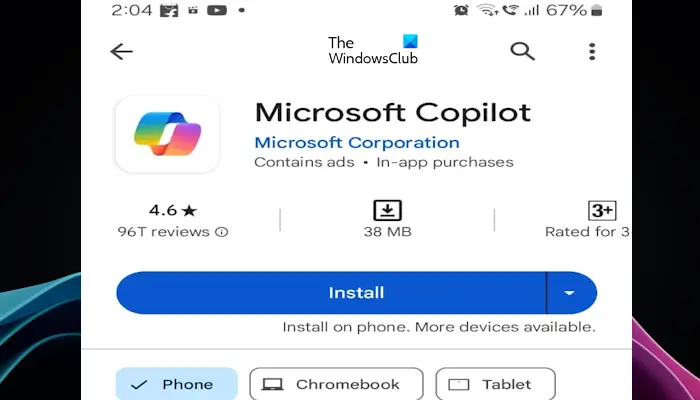
- Pergi ke Gedung Play pada peranti Android anda.
- Cari Microsoft Copilot dalam bar carian.
- Pilih Microsoft Copilot daripada hasil carian.
- Klik butang pasang.
Buka Copilot selepas pemasangan. Anda boleh log masuk menggunakan akaun Microsoft anda.
2] Tetapkan Copilot sebagai lalai pada peranti Android anda
Untuk menetapkan copilot sebagai lalai pada peranti Android anda, gunakan arahan ini:
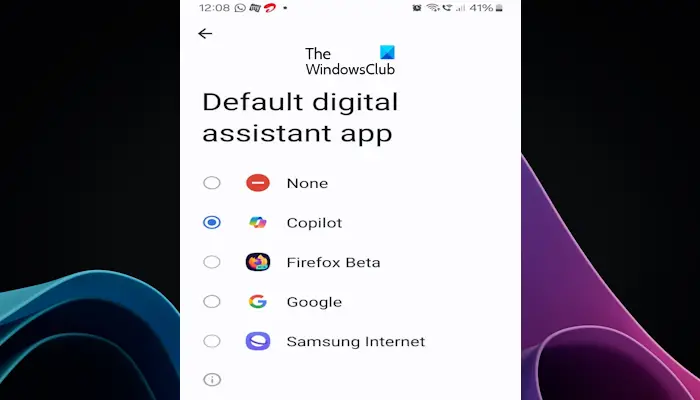
- Pergi ke tetapan peranti Android anda.
- Klik untuk memohon.
- Sekarang, ketik pada Pilih Apl Lalai.
- Klik pada apl pembantu digital.
- Ketik pada apl pembantu digital sekali lagi.
- Pilih Copilot untuk menetapkannya sebagai pembantu lalai pada peranti Android anda.
Setelah Microsoft Copilot ditetapkan sebagai lalai pada peranti anda, anda boleh mengakses Copilot dengan meleret dari mana-mana sudut skrin atau dengan menekan lama butang kuasa (bergantung pada konfigurasi peranti) bergantung pada pengeluar peranti Android yang berbeza syarikat. Anda boleh bertanya apa sahaja. Co-pilot akan menjawab soalan anda.
Itu sahaja, saya harap ini membantu.
Siapakah pembantu lalai saya?
Ini bergantung pada jenama peranti yang anda gunakan. Jika anda menggunakan peranti Android, pembantu lalai anda ialah Google. Jika anda pengguna iOS, pembantu lalai anda ialah Siri. Kedua-dua pembantu berfungsi dengan cara yang sama pada peranti iOS dan Android. Pembantu lalai membantu anda memberikan bantuan berdasarkan masalah anda.
Di manakah saya boleh mencari tetapan lalai?
Lokasi tetapan lalai bergantung pada jenama peranti yang anda gunakan. Pengguna Android boleh mencari tetapan lalai mereka (kerana ini bergantung pada penyesuaian sistem pengendalian pengeluar mereka) dengan membuka aplikasi Tetapan apl Lalai. >> Jika anda mencari tetapan lalai Windows, pergi ke apl Tetapan Windows apl lalai. >>
Baca seterusnya: Cara melumpuhkan Copilot dengan butang Bing Chat dalam Edge.
Atas ialah kandungan terperinci Bagaimana untuk menetapkan Copilot sebagai pembantu lalai pada Android. Untuk maklumat lanjut, sila ikut artikel berkaitan lain di laman web China PHP!

